Como utilizar as ferramentas de manipulação da visualização do modelo 3D?
Ao orçar uma obra, pode ser necessário visualizar um elemento específico, ou mesmo esconder um grupo de elementos. Para esses casos, o AltoQi Visus Cost Management disponibiliza as ferramentas de visualização, que facilitam ao orçamentista identificar os elementos que está orçando. Tais comandos podem ser acessados através dos atalhos disponíveis ambiente 3D, ou abrindo o menu contexto, clicando com o botão direito do mouse sobre o visualizador de modelos. 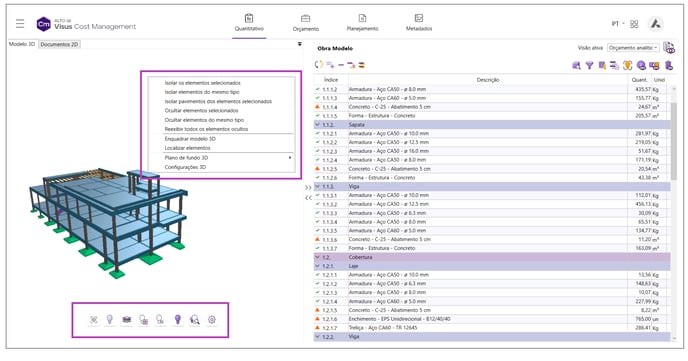
| Atalho | Função |
| O botão de Enquadrar modelo, irá centralizar os elementos do modelo ao centro da tela de visualização. | |
| O comando Isolar elementos selecionados, irá manter visível apenas os objetos que estão selecionados no modelo. | |
| O comando de Isolar pavimentos dos elementos selecionados, manterá visível todos os elementos que pertencem ao pavimento do elemento selecionado. | |
| Ocultar elementos do mesmo tipo, irá ocultar todos os elementos do modelo do mesmo tipo do elemento selecionado. | |
| Ocultar elemento selecionado, irá ocultar do modelo, apenas os elementos que estiverem selecionados. | |
| Reexibir todos os elementos ocultos, ao acionar este comando todos os elementos que estavam ocultos pelos comandos de isolar ou ocultar serão novamente exibidos no modelo. | |
| Filtro de seleção de elementos 3D, permite ao usuário configurar uma regra se seleção de objetos do modelo com base em informações de propriedades dos elementos. Para mais detalhes sugerimos o artigo: Filtro de seleção dos elementos 3D | |
| O comando de Configurações 3D, oferece a possibilidade de configurar uma relação entre a performance do software e a qualidade visual do modelo. |
Observação: Os quantitativos dos elementos ocultados no modelo 3d também serão ocultados da lista de quantitativos.
Estes mesmos comandos podem ser acessados através do menu contexto, clicando com o botão direito do mouse sobre a tela de visualização dos modelos. Neste menu, além dos comandos já apresentados, você terá a disposição a possibilidade de alterar a cor de fundo do ambiente 3D
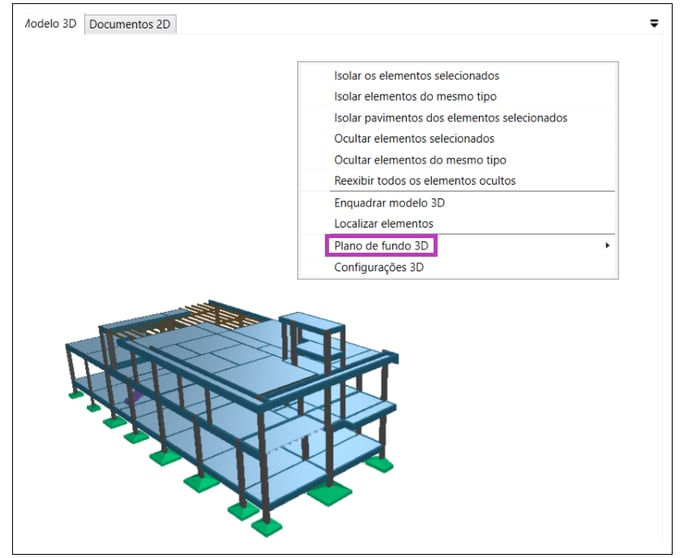
![Brand Vertical-PRINCIPAL-1.png]](https://suporte.altoqi.com.br/hs-fs/hubfs/Brand%20Vertical-PRINCIPAL-1.png?width=70&height=63&name=Brand%20Vertical-PRINCIPAL-1.png)